ニフティ

お知らせ:当社は、お客様により充実したサポート情報を迅速に提供するため、本ページのコンテンツは機械翻訳を用いて日本語に翻訳しています。正確かつ最新のサポート情報をご覧いただくには、本内容の英語版を参照してください。
Niftyは、リモート共同作業のハブとして、プロジェクト、タスク、コミュニケーションの管理を一元化します。NiftyをZoho Cliqと連携することで、プロジェクトやタスクの作成・ユーザーへの割り当て、プロジェクト文書の作成・表示、プロジェクトに関する通知の取得、タスクの時間トラッカーのレポート表示が可能です。

この拡張機能は、以下のDCで利用可能です:US
インストール方法
-
拡張機能を組織全体または特定のチーム向けにインストールするかを選択します。
-
拡張機能の権限リクエストを承認します。
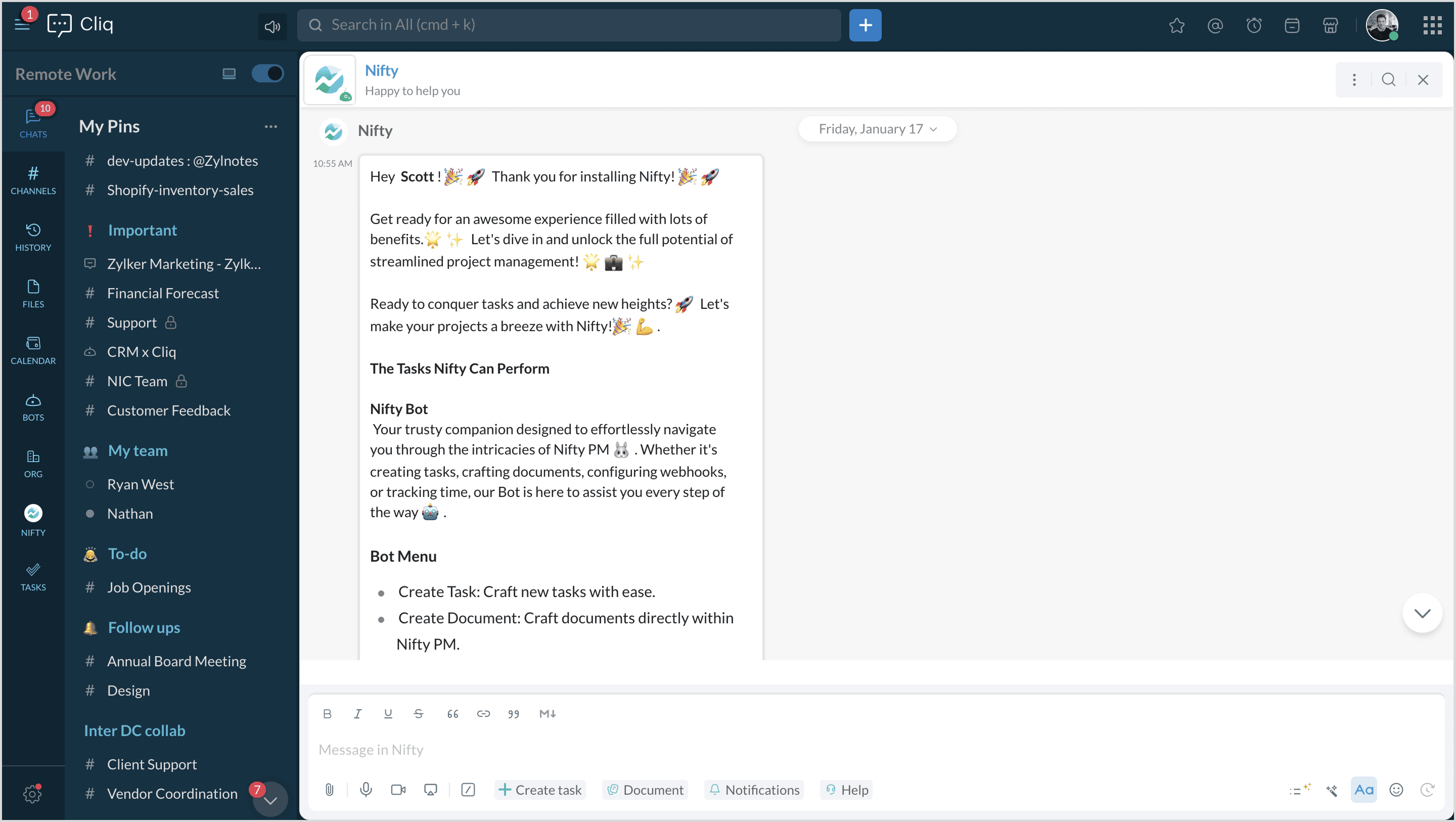 主な機能
主な機能
タスク作成
-
Botメニュー操作 - Niftyボットに移動し、タスク作成のbotメニュー操作を選択します。
-
ウィジェット- Niftyウィジェットを開き、すべてのタスク または My タスク タブに移動し、作成 タスクボタンをクリックします。
-
メッセージ 操作: タスクに変換したいメッセージにカーソルを合わせ、ケバブアイコン(三点リーダー)をクリックし、その他を選択し、「Nifty」を検索して、作成 タスクをクリックします。
-
スラッシュコマンド - 任意の会話で /niftytask と入力し、入力キーを押します。
-
表示されたフォームに以下の詳細を入力してください:
-
タスク名 - タスクの目的に合った名前を入力してください。
-
プロジェクト - このタスクが属するプロジェクトを選択してください。
-
担当者 - タスクの担当となるチームメンバーを選択してください。
-
期限 - タスクの締切日を選択してください。
-
タグを追加 - このトグルボタンを有効にして、タスクをグループ化・フィルターするタグを選択します。
-
説明 - タスクおよびその要件について詳しく記載してください。
入力が完了すると、タスクが作成されます。
ドキュメントの作成
-
Botメニュー操作 - Nifty botに移動し、ドキュメントbotメニュー操作を選択して、作成を選択します。
-
メッセージ操作: ドキュメントコンテンツに変換したいメッセージにカーソルを合わせ、ケバブアイコン(三点リーダー)をクリックし、その他を選択し、Niftyを検索して作成 ドキュメントをクリックします。
表示されるフォームに以下の詳細を入力してください:
-
ドキュメント 名前 - ドキュメントの目的に合った名前を入力してください。
-
プロジェクト - このドキュメントが属するプロジェクトを選択してください。
-
Content - ドキュメントの詳細を追加してください。
-
Privacy level - ドキュメントへのアクセスおよび編集ができるユーザーを選択してください。
完了すると、ドキュメントがプロジェクト用に作成されます。
ドキュメントを表示する
-
Botメニュー操作 - Nifty botに移動し、ドキュメントのbotメニュー操作を選択して、表示するを選んでください。
表示されたフォームに以下の詳細を入力してください:
-
プロジェクト名 - プロジェクトを選択して、その関連付け済みドキュメントを表示します。
-
タスク名 - 表示したいドキュメントに関連するタスクを選択してください。
ドキュメントの詳細が記載された表がbotに投稿されます。
チャンネルで通知を取得する
チャンネルをマッピングする
Nifty botに移動し、通知> Map Channel をテキスト作成欄で選択してください。.
「プロジェクトとチャンネルのマッピング」フォームで、プロジェクトとマッピングするチャンネルを選択してください。
「Map channel」ボタンをクリックしてください。マッピングされたチャンネルで通知の受信が開始されます。
チャンネルのマッピング解除
Nifty botに移動し、「通知> Unmap Channel 」をテキスト作成欄で選択します。
テーブルに、すべてのマッピング済みチャンネルと、それぞれに関連付けられたタスクおよび操作(Unmapまたは更新する)が表示されます。
「Unmap」を選択すると、そのチャンネルとの接続を解除できます。または「更新する」を選択してマッピング内容を変更できます。
タスクの表示
ウィジェット:
Niftyウィジェットを開き、すべてのタスクタブに移動します。ここでは、特定のプロジェクトに関連するすべてのタスクが表示され、タスク名、マイルストーン、タグ、期限、担当者、ステータス、完了・更新・表示などの処理内容も確認できます。
-
フィルター:ステータス、マイルストーン、日付範囲で検索条件を絞り込むことができます。
-
プロジェクトの切り替え:他のプロジェクトのタスクを表示します。
スラッシュコマンド:任意の会話で /viewtask と入力すると、今後のタスクや保留中のタスクが表形式で一覧表示されます。
Myタスク
ウィジェット:
Niftyウィジェットを開き、My タスクタブに移動します。ここでは、割り当てられたすべてのタスクと、タスク名、マイルストーン、タグ、期限、ステータス、完了・更新・表示などの処理を含む詳細が表示されます。
検索する: タスク担当者を期限やステータスで検索できます。
タスク時間の追跡
ウィジェット:
特定のタスクで記録された時間は、タスク時間トラッカータブで確認できます。ここでは、タスクの開始時刻・終了時刻・所要時間を確認でき、更新する操作でタスク内容も更新できます。
Zoho CRM 管理者向けトレーニング
「導入したばかりで基本操作や設定に不安がある」、「短期間で集中的に運用開始できる状態にしたい」、「運用を開始しているが再度学び直したい」 といった課題を抱えられているユーザーさまに向けた少人数制のオンライントレーニングです。
日々の営業活動を効率的に管理し、導入効果を高めるための方法を学びましょう。
Zoho Campaigns Resources
Zoho WorkDrive Resources
New to Zoho Workerly?
New to Zoho Recruit?
New to Zoho CRM?
New to Zoho Projects?
New to Zoho Sprints?



















